- Windows atjaunināšanas kļūda 0x80073701 ir kļūda, kas bloķē Microsoft kumulatīvos atjauninājumus.
- Atjaunināšanas problēmu novēršanas rīka palaišana ir viena no pirmajām darbībām, kas rodas, saņemot kļūdu 0x80073701.
- Dažas komandas uzvednes darbības ir arī ieteiktie risinājumi šai problēmai.
- Lielāko daļu laika atjaunināšanas kļūdas 0x80073701 cēlonis ir bojāti faili.
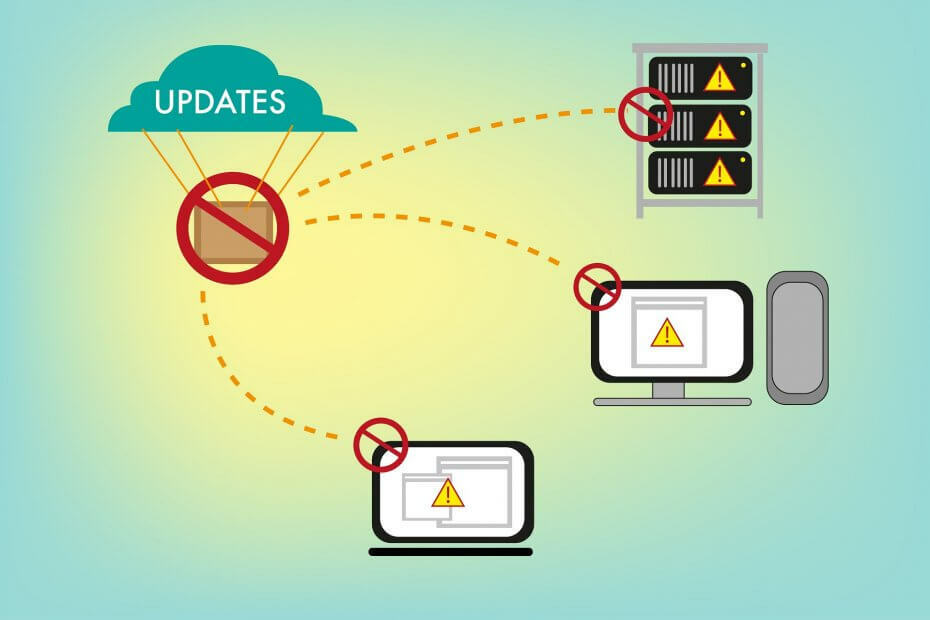
Šī programmatūra saglabās jūsu draiveru darbību un darbību, tādējādi pasargājot jūs no izplatītākajām datoru kļūdām un aparatūras kļūmēm. Pārbaudiet visus draiverus, veicot trīs vienkāršas darbības:
- Lejupielādējiet DriverFix (pārbaudīts lejupielādes fails).
- Klikšķis Sāciet skenēšanu atrast visus problemātiskos draiverus.
- Klikšķis Atjaunināt draiverus lai iegūtu jaunas versijas un izvairītos no sistēmas darbības traucējumiem.
- DriverFix ir lejupielādējis 0 lasītāji šomēnes.
The Windows atjauninājums 0x80073701 kļūda ir tāda, kas rodas operētājsistēmā Windows 10 un vecākās platformās. Tā ir kļūda, kas bloķē Microsoft kumulatīvos atjauninājumus.
Tādējādi lietotāji nevar atjaunināt Windows, kad rodas problēma. Pagaidām nav īpašas oficiālas kļūdas 0x80073701 rezolūcijas, kaut arī Microsoft ir apstiprinājis kļūdas kodu.
Tomēr šīs ir dažas izšķirtspējas, kas Windows 10 var noteikt atjaunināšanas kļūdu 0x80073701.
Kā es varu novērst Windows atjaunināšanas kļūdu 80073701?
- Ratinstalējiet Windows atjaunināšanas problēmu novēršanas rīku
- Palaidiet izvietošanas attēlu apkalpošanu un sistēmas failu skenēšanu
- Restartējiet Windows atjaunināšanas pakalpojumu
- Windows atjaunināšanas komponenti
- Pārbaudiet datuma un laika iestatījumu
1. Palaidiet Windows atjaunināšanas problēmu novēršanas rīku
- Ievadiet vārdu problēmu novēršana sākuma ekrāna meklēšanas lodziņā noklikšķiniet uz Problēmu novēršana lai atvērtu Iestatījumi.

- Atlasiet Windows Update un nospiediet pogu Palaist problēmu novēršanas rīku, lai atvērtu zemāk redzamo logu.
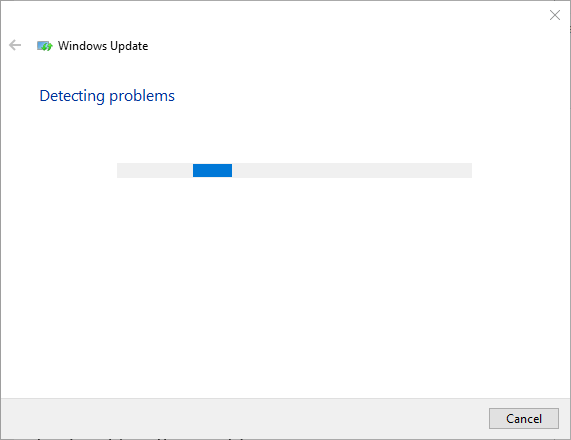
- Pēc tam problēmu novēršanas rīks var sniegt dažas izšķirtspējas. Jūs varat nospiest Lietojiet šo labojumu pogu, lai lietotu ieteikto izšķirtspēju.
Windows atjaunināšanas problēmu novēršanas rīks ir iebūvēts sistēmas rīks Windows atjaunināšanas kļūdu novēršanai. Tātad tas varētu būt noderīgi, lai novērstu kļūdu 0x80073701.
Tika ziņots, ka, palaižot šo rīku, tam izdevās novērst dažas kļūdas, bet beidzās ar citas kļūdas parādīšanu: Thepieprasītais pakalpojums jau ir sākts. Papildu palīdzība ir pieejama, ierakstot NET HELPMSG 2182.
Mēs šo jautājumu apskatījām a cits raksts. Daži no tur sniegtajiem risinājumiem attiecas arī uz apstāšanās kodu 0x80073701.
2. Palaidiet izvietošanas attēlu apkalpošanu un sistēmas failu skenēšanu
- Noklikšķiniet uz Cortana uzdevumjoslas pogas, lai atvērtu šo lietotni.
- Meklēšanas lodziņā ievadiet atslēgvārdu “Komandu uzvedne”.
- Ar peles labo pogu noklikšķiniet uz komandu uzvednes un atlasiet Izpildīt kā administratoram lai atvērtu uzvednes logu.

- Izvietošanas attēlu apkalpošanas un pārvaldības utilītu var palaist, ievadot šādu komandu un nospiežot Enter: DISM.exe / Online / Cleanup-image / Restorehealth
- Enter un nospiediet Enter, lai sāktu SFC skenēšana: sfc / scannow
- Pagaidiet apmēram pusstundu, līdz process ir pabeigts.

- Pēc tam restartējiet sistēmu Windows, ja SFC skenēšana atjauno failus.
Kļūda 0x80073701, iespējams, ir saistīta ar bojāti sistēmas faili. Tāpēc mēs iesakām izmantot rīku Izvietošanas attēlu apkalpošana un pārvaldība, lai labotu wim.store. Sistēmas failu pārbaudītājs arī izlabo bojātus sistēmas failus.
3. Restartējiet Windows atjaunināšanas pakalpojumu
- Palaidiet programmu Run ar Windows taustiņu + R īsinājumtaustiņu.
- Enter pakalpojumus sadaļā Izpildīt un noklikšķiniet labi.
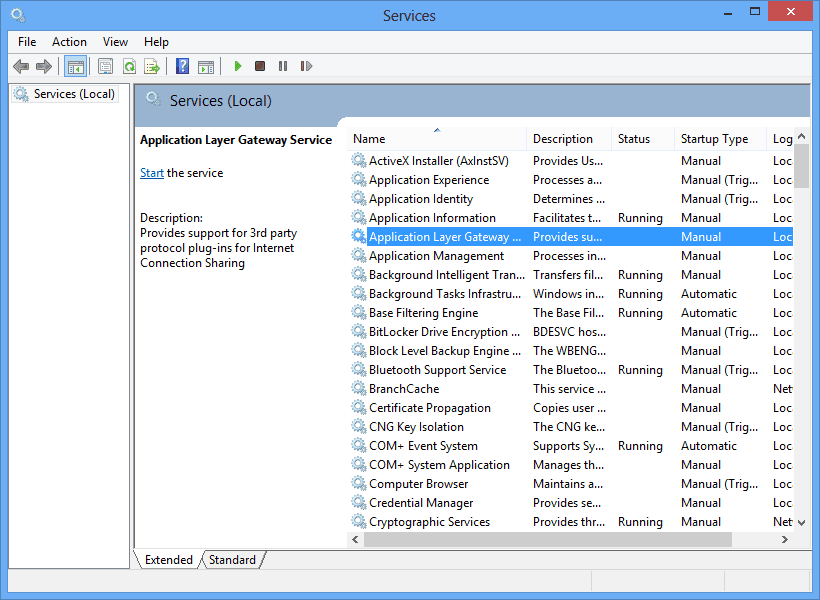
- Pakalpojumu logā ritiniet uz leju līdz Windows Update.
- Veiciet dubultklikšķi uz Windows Update.
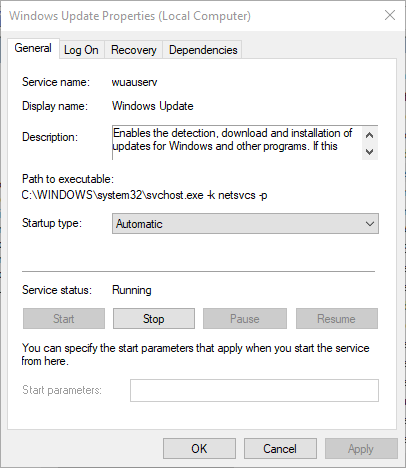
- Nospiediet Apstājies uz loga un noklikšķiniet uz labi lai aizvērtu logu.
- Ar peles labo pogu noklikšķiniet uz Windows Update un atlasiet Sākt lai to restartētu.
Vai nevar izveidot savienojumu ar Windows atjaunināšanas pakalpojumu? Pārbaudiet šo rokasgrāmatu, lai novērstu problēmu!
4. Atiestatiet Windows atjaunināšanas komponentus
- Atveriet Komandu uzvedne kā administrators.
- Pēc tam uzvednē atsevišķi ievadiet šādas komandas:
neto pietura wuauservnet stop cryptSvcneto bitinet stop msiserver
- Pēc tam pārdēvējiet mapi SoftwareDistribution, ievadot šo komandu + Enter:
ren C: WindowsSoftwareDistribution SoftwareDistribution.old - Pēc tam ievadiet to, lai pārdēvētu mapi Catroot2 uz Catroot2.old un nospiediet Enter:
ren C: WindowsSystem32catroot2 Catroot2.old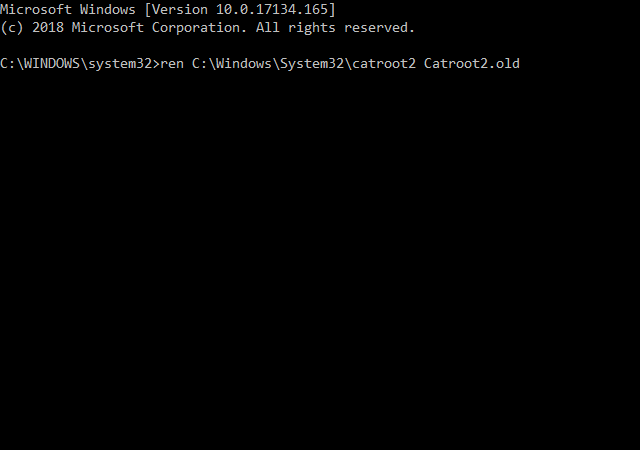
- Pēc tam ievadiet šo, lai rediģētu mapes SoftwareDistrbution nosaukumu:
C: WindowsSoftwareDistribution SoftwareDistribution.old - Restartējiet apturētos pakalpojumus, ievadot šādas komandas:
neto start wuauservneto sākuma kriptSvcneto sākuma bitinet start msiserver
- Pēc tam izejiet no komandrindas loga un restartējiet darbvirsmu un klēpjdatoru.
Atiestatot Windows Update komponentus, tiks atjaunotas to noklusējuma vērtības. Tātad šī rezolūcija noteikti ir šāviena vērta.
5. Pārbaudiet datuma un laika iestatījumus
- Noklikšķiniet uz Ierakstiet šeit, lai meklētu pogu un meklēšanas lodziņā ievadiet datumu.
- Atlasiet Datuma un laika iestatījumi, lai atvērtu tieši zemāk redzamo logu.

- Ja nepieciešams, nolaižamajā izvēlnē Laika josla atlasiet laika joslu.
- Varat arī pārslēgt Automātiski iestatiet laiku opcija izslēgta un nospiediet Mainīt pogu, lai manuāli pielāgotu datumu un laiku.
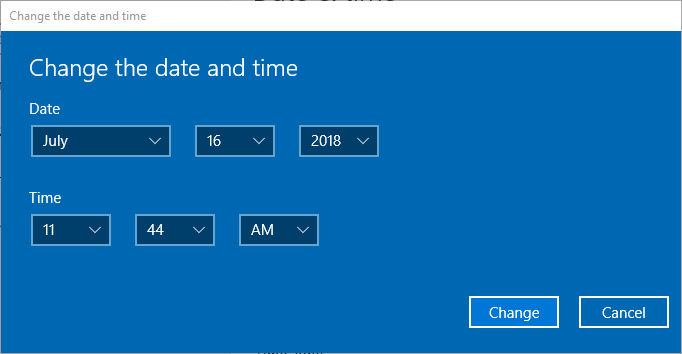
- Varat arī sinhronizēt pulksteni ar serveri, noklikšķinot Pievienojiet pulksteņus dažādām laika joslām.
- Atlasiet cilni Interneta laiks un nospiediet Mainīt iestatījumu poga.
- Tad jūs varat izvēlēties Sinhronizēt ar izvēles rūtiņu interneta laika serveris un nolaižamajā izvēlnē atlasiet serveri. Noklikšķiniet uz Atjaunināt tagad pogu.

- Pēc tam nospiediet labi pogu, lai aizvērtu logu.
- Nospiediet Piesakies un labi pogas.
Kļūda 80073701 var būt saistīta arī ar Windows 10 datuma un laika iestatījumiem. Tāpēc pārliecinieties, ka Windows 10 datums un laiks ir pareizi iestatīti.
Dažas no šīm izšķirtspējām var novērst kļūdu 0x80073701. Turklāt rezolūcijas šo ziņu var arī novērst Windows atjaunināšanas kļūdas.
Ja šis raksts bija noderīgs, nometiet mums rindiņu, kurā pastāstiet par savu pieredzi saistībā ar soli, kuru izmantojāt, lai ierīci atjaunotu.
bieži uzdotie jautājumi
Papildus stabilam interneta savienojumam sistēmas diskā ir jābūt arī pietiekami daudz vietas diskā. Ja jums trūkst pēdējās, apsveriet iespēju iegūt lielāks un labāks cietais disks.
Ātrākais veids, kā novērst Windows atjaunināšanas kļūdu, ir izmantot paša Windows 10 problēmu novēršanas rīku un atlasīt opciju Windows atjaunināšana. Ja jums to nav, varat to lejupielādēt šeit lielisks ceļvedis.
Ir daudz iemesli, kāpēc jūsu Windows atjauninājumi tiek lejupielādēti lēni, piemēram, programmatūru, kas ir pretrunā ar Windows Update.
![Sistēma Windows atjaunināšana pašlaik nevar pārbaudīt atjauninājumus [Pilns labojums]](/f/323f51a2ed765ca00d1aa8b1d8294cda.jpg?width=300&height=460)

